一、FTP介绍
是一种文件传输协议,用来上传和下载,实现远程共享文件和统一管理文件。用于互联网上的控制文件的双向传输,是一个应用程序。工作在TCP/IP协议簇的,其传输协议是TCP协议提高文件传输的共享性和可靠性,使用C/S模式的工作方式。连接时同时处理服务器和客户端的连接命令和数据传输,FTP将命令和数据分开传输,提高传输效率。
二、FTP的连接方式
FTP的连接方式分为两个阶段:管理连接,数据连接。
1.管理连接
客户端使用随机端口(>1024)与服务器的21端口建立连接。
2.数据连接
数据连接分为两种模式:主动模式与被动模式
(1)主动模式
客户端使用随机端口与服务器的21号端口建立控制连接,服务器端(20号端口)主动向客户端(随机端口)建立数据连接,经过三次握手完成。客户端的防火墙会拦截服务器发起的连接,要保证客户端的防火墙是关闭的。

(2)被动模式
客户端使用随机端口向服务器的21号端口建立管理连接,服务器(随机端口)等待客户端(随机端口)向自己发起连接(客户端连服务器),经过三次握手后建立好这个数据连接。为保证能够建立数据连接,服务器要关闭防火墙。
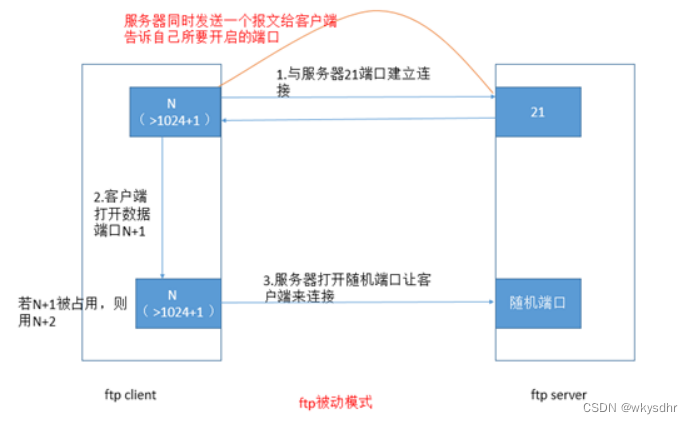
三、FTP相关实验
1.FTP服务
(1)安装
[root@localhost ~]# systemctl stop firewalld
[root@localhost ~]# rpm -ivh /media/cdrom/Packages/vsftpd-3.0.2-21.el7.x86_64.rpm
[root@localhost ~]# systemctl start vsftpd打开一个客户端,安装ftp客户端软件,并访问测试
[root@localhost ~]# rpm -ivh /media/cdrom/Packages/ftp-0.17-67.el7.x86_64.rpm
[root@localhost ~]# ftp 192.168.10.101(2)查看vsftpd的配置文件
[root@localhost ~]# grep -v "#" /etc/vsftpd/vsftpd.conf
anonymous_enable=YES
local_enable=YES
write_enable=YES
local_umask=022
dirmessage_enable=YES
xferlog_enable=YES
connect_from_port_20=YES
xferlog_std_format=YES
listen=NO
listen_ipv6=YES
pam_service_name=vsftpd
userlist_enable=YES
tcp_wrappers=YES备注:
以下语句可以将#号开头的行删掉
[root@localhost ~]# sed -i '/^#/d' /etc/vsftpd/vsftpd.conf2.匿名访问FTP服务
(1)准备匿名FTP访问目录
[root@localhost ~]# touch /var/ftp/test
[root@localhost ~]# chown ftp /var/ftp/pub
[root@localhost ~]# chmod 755 /var/ftp/pub(2)开放匿名用户
在ftp配置文件中添加如下红色内容:
anonymous_enable=YES
anon_umask=022
anon_upload_enable=yes
anon_mkdir_write_enable=yes
anon_other_write_enable=yes
local_enable=YES
write_enable=YES
local_umask=022
dirmessage_enable=YES
xferlog_enable=YES
connect_from_port_20=YES
xferlog_std_format=YES
listen=NO
isten_ipv6=YES
pam_service_name=vsftpd
userlist_enabl
tcp_wrappers=YES
备注:
anonymous_enable=YES #是否启用匿名用户
no_anon_password=YES #匿名用户login时不询问口令
anon_upload_enable=(yes/no); #控制匿名用户对文件(非目录)上传权限
anon_world_readable_only=(yes/no); #控制匿名用户对文件的下载权限
anon_mkdir_write_enable=(yes/no); #控制匿名用户对文件夹的创建权限
anon_other_write_enable=(yes/no); #控制匿名用户对文件和文件夹的删除和重命名
修改ftp配置文件后要重启vsftpd服务
[root@localhost ~]# systemctl restart vsftpd
[root@localhost ~]# netstat -anpt | grep vsftpd
tcp6 0 0 :::21 :::* LISTEN 16710/vsftpd3.测试匿名FTP服务器
(1)测试访问
[root@localhost ~]# ftp 192.168.10.101
Connected to 192.168.10.101 (192.168.10.101).
220 (vsFTPd 3.0.2)
Name (192.168.10.101:root): ftp
331 Please specify the password.
Password:
230 Login successful.
Remote system type is UNIX.
Using binary mode to transfer files。
ftp> dir
227 Entering Passive Mode (192,168,10,101,221,180).
150 Here comes the directory listing.
drwxr-xr-x 2 14 0 6 Nov 05 2016 pub
-rw-r--r-- 1 0 0 0 May 20 02:14 test
-rw-r--r-- 1 0 0 0 May 20 02:14 text
226 Directory send OK.
ftp> lcd /opt
Local directory now /opt
ftp> get test
local: test remote: test
227 Entering Passive Mode (192,168,10,101,141,88).
150 Opening BINARY mode data connection for test (0 bytes).
226 Transfer complete.
ftp> lcd /root
Local directory now /root
ftp> cd pub
250 Directory successfully changed.
ftp> put initial-setup-ks.cfg
local: initial-setup-ks.cfg remote: initial-setup-ks.cfg
200 PORT command successful. Consider using PASV.
150 Ok to send data.
226 Transfer complete.
1638 bytes sent in 0.00327 secs (501.22 Kbytes/sec)
ftp> quit
221 Goodbye.(2)wget测试
[root@localhost ~]# wget ftp://192.168.10.101/pub/111
--2021-11-16 09:50:15-- ftp://192.168.10.101/pub/111
=> “111”
正在连接 192.168.10.101:21... 已连接。
正在以 anonymous 登录 ... 登录成功!
==> SYST ... 完成。 ==> PWD ... 完成。
==> TYPE I ... 完成。 ==> CWD (1) /pub ... 完成。
==> SIZE 111 ... 完成。
==> PASV ... 完成。 ==> RETR 111 ... 完成。
[ <=> ] 0 --.-K/s 用时 0s
2021-11-16 09:50:15 (0.00 B/s) - “111” 已保存 [0]4.用户验证的FTP服务
(1)本地用户验证配置
在ftp配置文件中修改如下红色内容:
anonymous_enable=YES
anon_umask=022
#anon_upload_enable=yes
#anon_mkdir_write_enable=yes
#anon_other_write_enable=yes
local_enable=YES
write_enable=YES
local_umask=022
chroot_local_user=yes
allow_writeable_chroot=yes
dirmessage_enable=YES
xferlog_enable=YES
connect_from_port_20=YES
xferlog_std_format=YES
listen=NO
listen_ipv6=YES
pam_service_name=vsftpd
userlist_enable=YES
tcp_wrappers=YES
重启vsftpd服务
[root@localhost ~]# systemctl restart vsftpd
[root@localhost ~]# useradd zhangsan
[root@localhost ~]# passwd zhangsan(2)客户端测试
[root@localhost ~]# touch aaa
[root@localhost ~]# ftp 192.168.10.101
Connected to 192.168.10.101 (192.168.10.101).
220 (vsFTPd 3.0.2)
Name (192.168.10.101:root): zhangsan
331 Please specify the password.
Password:
230 Login successful.
Remote system type is UNIX.
Using binary mode to transfer files.
ftp> put aaa
local: aaa remote: aaa
227 Entering Passive Mode (192,168,10,101,114,218).
150 Ok to send data.
226 Transfer complete.
ftp> quit
221 Goodbye.(3)开启root访问权限
默认root等内置的账户不许访问FTP服务,将相关配置文件中的root账号进行注释
[root@localhost ~]# vi /etc/vsftpd/user_list在root账号前价格注释符
#root
[root@localhost ~]# vi /etc/vsftpd/ftpusers在root账号前价格注释符
#root
客户端用root账号登录测试
(4)使用user_list用户列表
[root@localhost ~]# vi /etc/vsftpd/user_list添加几个账号
zhangsan
lisi
wangwu
[root@localhost ~]# vi /etc/vsftpd/vsftpd.conf在ftp配置文件中修改如下红色内容:
anonymous_enable=YES
anon_umask=022
#anon_upload_enable=yes
#anon_mkdir_write_enable=yes
#anon_other_write_enable=yes
local_enable=YES
write_enable=YES
local_umask=022
chroot_local_user=yes
allow_writeable_chroot=yes
dirmessage_enable=YES
xferlog_enable=YES
connect_from_port_20=YES
xferlog_std_format=YES
listen=NO
listen_ipv6=YES
pam_service_name=vsftpd
userlist_enable=YES
userlist_deny=no
tcp_wrappers=YES
重启服务
[root@localhost ~]# systemctl restart vsftpd在客户端用列表中的账号登录(登录成功)
用列表中不存在的账号登录(无法登录)
5.其他配置
(1)修改监听地址与端口
[root@localhost ~]# vi /etc/vsftpd/vsftpd.conf
listen=YES
listen_address=192.168.10.101 \\添加监听地址
listen_port=2121 \\添加监听端口
listen_ipv6=no
[root@localhost ~]# systemctl restart vsftpd(2)客户端测试
[root@localhost ~]# ftp 192.168.10.101 2121
(3)使用ftp的被动模式
在ftp配置文件中加入如下内容:
pasv_enable=yes
pasv_min_port=24500
pasv_max_port=24600
[root@localhost ~]# systemctl restart vsftpd扩展:
1:修改匿名用户的目录
注意:默认的ftp匿名用户的目录在/var/ftp下
[root@localhost ~]# mkdir -p /opt/ftp/myftp
[root@localhost ~]# chown ftp /opt/ftp/myftp注释:在新版本(2.3.5的版本后)的ftp服务中,ftp的根目录不能有写的权限,对于匿名用户来说,需要在ftp根目录下创建一个文件夹,给这个文件夹写的权限即可
[root@localhost ~]# vim /etc/vsftpd/vsftpd.conf添加以下字段:
anon_root=/opt/ftp
2:修改系统用户的ftp根目录
[root@localhost ~]# vim /etc/vsftpd/vsftpd.conf
添加以下字段:
#anon_root=/opt/ftp
local_root=/opt/ftp
注释:在新版本(2.3.5的版本后)的ftp服务中,ftp的根目录不能有写的权限,对于系统用户来说,可以让系统用户对ftp根目录有写权限
[root@localhost ~]# chmod a+w /opt/ftp
[root@localhost ~]# vim /etc/vsftpd/vsftpd.conf添加以下字段:
local_root=/opt/ftp
chroot_local_user=yes
allow_writeable_chroot=yes





















 1万+
1万+

 被折叠的 条评论
为什么被折叠?
被折叠的 条评论
为什么被折叠?








